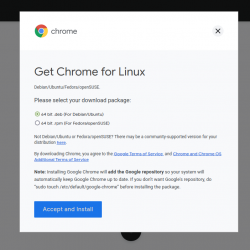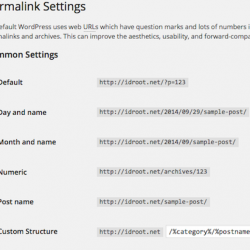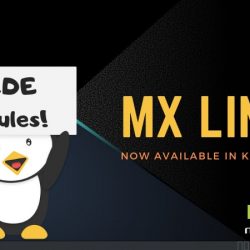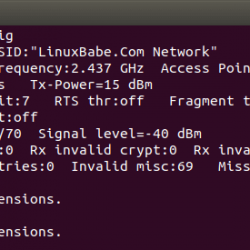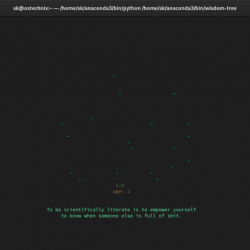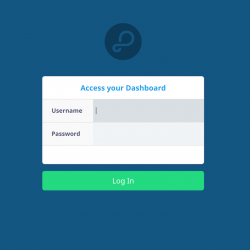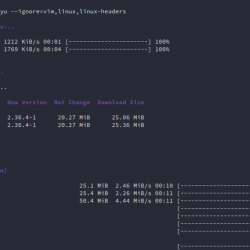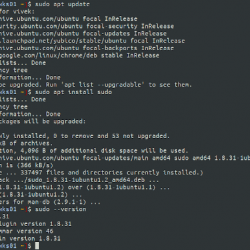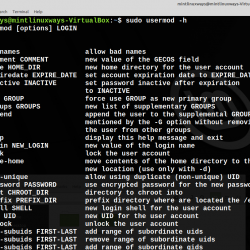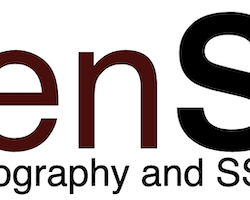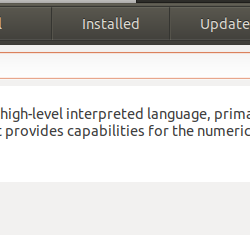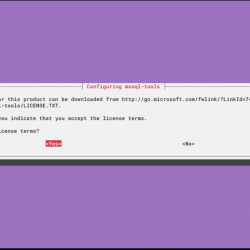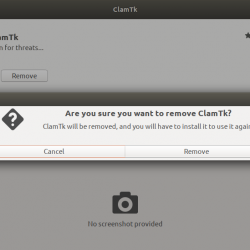在本教程中,我们将向您展示如何在 CentOS 9 Stream 上安装 Cockpit。 对于那些不知道的人,Cockpit 是一个免费的远程服务器管理器,它轻量级且易于用于 GNU/Linux 服务器。 它有一个漂亮的 Web 控制台,允许系统管理员轻松执行任务,例如存储管理、网络配置、启动 Docker 容器、检查服务器性能、启动和停止服务以及许多其他管理操作。
本文假设您至少具备 Linux 的基本知识,知道如何使用 shell,最重要的是,您将网站托管在自己的 VPS 上。 安装非常简单,假设您在 root 帐户下运行,如果不是,您可能需要添加 ‘sudo‘ 到命令以获取 root 权限。 我将向您展示如何在 CentOS 9 Stream 上逐步安装 Cockpit 服务器管理器。
先决条件
- 运行以下操作系统之一的服务器:CentOS 9 Stream。
- 建议您使用全新的操作系统安装来防止任何潜在问题。
- 对服务器的 SSH 访问(或者如果您在桌面上,则只需打开终端)。
- 一个
non-root sudo user或访问root user. 我们建议充当non-root sudo user,但是,如果您在充当 root 时不小心,可能会损害您的系统。
在 CentOS 9 Stream 上安装 Cockpit
第 1 步。首先,让我们首先确保您的系统是最新的。
sudo dnf clean all sudo dnf update
步骤 2. 在 CentOS 9 Stream 上安装 Cockpit。
默认情况下,CentOS 9 Stream 基础存储库中提供了 Cockpit。 让我们使用以下命令安装 Cockpit 服务器:
sudo dnf install cockpit
安装完成后,现在启用 Cockpit(系统启动时自动启动),启动并使用以下命令验证状态:
sudo systemctl start cockpit sudo systemctl enable cockpit sudo systemctl status cockpit
步骤 3. 配置防火墙。
如果您的服务器受防火墙保护并且您尚未打开 Cockpit 端口。 使用以下命令启用它们:
sudo firewall-cmd --permanent --zone=public --add-service=cockpit sudo firewall-cmd --reload
步骤 4. 访问 Cockpit Web 界面。
成功安装后,打开 Web 浏览器并使用 URL 访问 Cockpit Web 界面 https://your-IP-address:9090. 您应该会看到包含登录密码的 Cockpit:
笔记: 如果您是第一次尝试通过浏览器访问 Cockpit 服务,您将收到一条警告消息,因为您的连接不安全。 这是由于 Cockpit 服务使用了自签名证书。 但是,您可以通过选择“高级”选项并单击 IP 地址上的“继续或例外”来覆盖此设置。 一旦建立连接,没有任何警告/错误消息。
恭喜! 您已成功安装 Cockpit。 感谢您使用本教程在 CentOS 9 Stream 上安装 Cockpit 服务器管理器。 如需更多帮助或有用信息,我们建议您查看 驾驶舱官方网站.